Skelbimas
Jei nedarote atsarginių duomenų kopijų, turite pradėti dabar. Su duomenų praradimo siaubo istorijas kad ir kaip įprasta, gyvenimo būdas, kuriame nėra duomenų atsarginių kopijų, tiesiog nėra vertas rizikos. Nelaukite, kol pamesite visą disertacijos darbą ar paaukštinimo vertą darbo pristatymą - pradėkite kurti atsargines kopijas šiandien.
Yra daug būdų, kaip sukurti atsarginę kompiuterio ir keli duomenų atsarginiai įrankiai tai gali padaryti procesą taip pat lengvu kaip vieno mygtuko paspaudimas. Kas tau tinka. Dienos pabaigoje tai nesvarbu kaip jūs darote atsargines kopijas tol, kol jūs yra kurti atsargines kopijas.
Šiame straipsnyje nagrinėsime, kaip sukurti atsarginę kompiuterio atsarginę kopiją naudojant trys populiariausios debesų saugojimo paslaugos „Dropbox“ vs. „Google“ diskas ir „OneDrive“: kuri saugykla debesyje yra jums geriausia?Ar pasikeitė požiūris į debesų saugyklą? Prie populiarių „Dropbox“, „Google“ disko ir „OneDrive“ parinkčių prisijungė kiti. Padedame atsakyti, kuria debesų saugojimo paslauga turėtumėte naudotis. Skaityti daugiau .
Pastaba: Iš pradžių į šį turinį buvome įtraukę „CrashPlan“, kuris anksčiau buvo patikimas mokamas sprendimas, skirtas jūsų duomenų atsarginėms kopijoms kurti. 2017 m. Rugpjūčio 22 d. „CrashPlan“ paskelbė nutraukianti savo paslaugas namų vartotojams iki 2018 m. Spalio 22 d. Nors „CrashPlan“ teigė, kad gerbs esamas prenumeratas pasibaigus šiai datai, mes rekomenduojame pasirinkti alternatyvią atsarginių kopijų teikimo paslaugą jūsų privačioms atsarginėms kopijoms. Žemiau yra keletas variantų.
Kurių failų atsarginę kopiją turėtumėte kurti?
Kai kalbame apie „kompiuterio atsarginių kopijų kūrimą“, mes nebūtinai turime omenyje ištisas kompiuteris - kiekvienas failas, aplankas, programa ir kt. Tai būtų panašu į klonuoti standųjį diską Kaip naudoti "Clonezilla" norint klonuoti "Windows" standųjį diskąČia viskas, ką turite žinoti apie tai, kaip paprasčiausia klonuoti standųjį diską naudojant „Clonezilla“. Skaityti daugiau , kuris yra labiau įtrauktas procesas, kurio daugumai žmonių nereikia.
Turite sukurti tik asmens duomenų failų atsargines kopijas. Pagrindiniai failų tipai yra dokumentai, skaičiuoklės, pristatymai, nuotraukos ir vaizdai, muzika ir vaizdo įrašai. Kitaip tariant, turėtumėte sukurti visų asmeniškai sukurtų ar įsigytų failų, kuriuos norite saugoti, atsargines kopijas.
Jums nereikia kurti sistemos failų atsarginių kopijų - bent jau ne į debesį. „Windows“ turi dvi įmontuotas funkcijas vadinamas sistemos atkūrimu ir gamykliniu atstatymu Kaip atkurti gamyklinę „Windows 10“ arba naudoti sistemos atkūrimąSužinokite, kaip sistemos atkūrimas ir gamyklinių parametrų atkūrimas gali padėti išgyventi įvykus „Windows 10“ nelaimėms ir atkurti jūsų sistemą. Skaityti daugiau : dalis jūsų vietinio standžiojo disko yra skirta sistemos failų atsarginėms kopijoms kurti ir sistemai atkurti nuo klaidų.
Neturėtumėte kurti atsarginių programų atsarginių kopijų. Programos gali būti kelių šimtų MB dydžio, todėl geriau kurti atsargines konfigūracijos failų, kurie daro programas unikalias jums, atsargines kopijas. Jei kada nors reikės iš naujo įdiegti programą, tiesiog pakeiskite konfigūracijos failus ir daugeliu atvejų jums turėtų būti gera eiti.
Sudėtinga tai, kad ne visos programos saugo konfigūracijos failus vienoje vietoje. Kai kurie yra saugomi tiesiogiai programos įdiegtame aplanke, kiti - jūsų vartotojo namų aplanke, o dar kiti - sistemos „AppData“ aplanke. Tik jūs turite sužinoti, kuriuos failus reikia saugoti kuriant kiekvieną reguliariai naudojamą programą.
Kompiuterio atsarginę kopiją Google diskas
2017 m. Liepą „Google“ išleido įrankį, pavadintą Atsarginė kopija ir sinchronizavimas kuri leidžia jums pasirinkti ir pasirinkti aplankus jūsų sistemoje, kad būtų kuriamos „Google“ disko atsarginės kopijos (paprastai sinchronizuojamas tik „Google“ disko aplankas). Šis lankstumas daro jį vienu iš geriausių duomenų debesijos duomenų atsarginių kopijų variantų.
Nemokamas planas apsiriboja dosniu 15 GB - daug daugiau, nei rasite kitur, ir daugumai daugiau nei pakankamai. Reikia daugiau? Galite gauti 100 GB už 2 USD per mėnesį, 1 TB už 10 USD per mėnesį arba 10 TB už 100 USD per mėnesį.

Kaip sukurti failų atsargines kopijas naudojant „Google“ diską:
- Įdiekite Atsarginė kopija ir sinchronizavimas naudingumas, tada paleiskite jį.
- Pasirinkite, kuriuos aplankus norite saugoti. Pridėkite tiek, kiek norite Pasirinkite aplanką.
- Pasirinkite, kuriuos aplankus taip pat norite sinchronizuoti savo kompiuteryje. Iš esmės tas pats, kas tinka „Google“ diskui, su šiek tiek daugiau lankstumo.
- Paleiskite naudingumą, o jūsų pasirinkti aplankai liks kuriami.
Kompiuterio atsarginę kopiją „Dropbox“
Nors tu gali Duomenų atsarginėms kopijoms saugoti naudokite „Dropbox“, jis nebuvo tam skirtas. Tai sukuria specialų aplanką „Dropbox“ ir tik to aplanko failai sinchronizuojami su „Dropbox“ serveriais. Jei norite sukurti bet kokio šio aplanko atsargines kopijas, jį kiekvieną kartą reikia kopijuoti ranka.
Pagrindinis planas nemokamas 2 GB riba - nepakanka visoms duomenų atsarginėms kopijoms kurti. Vietoj to norėsite „Plus“ plano, kuriame 1 TB riba yra 9,99 USD per mėnesį.
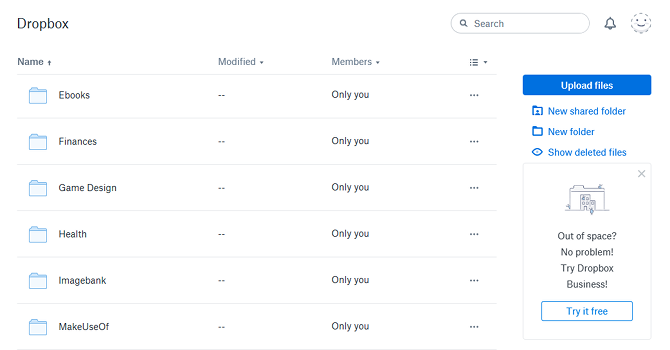
Kaip sukurti atsarginę failų kopiją naudojant „Dropbox“:
- Jei neturite „Dropbox“, atsisiųskite ir įdiekite.
- Sukurkite ir prisijunkite naudodami „Dropbox“ paskyrą.
- Eikite į % UserProfile% / Dropbox jūsų „Dropbox“ aplankui. Pridėkite bet kurį failą ar aplanką, kad pridėtumėte jį prie „Dropbox“ debesies. Bus automatiškai pradėtas sinchronizavimas.
- Apsilankymas „Dropbox“ svetainėje bet kuriuo metu pasiekti failus.
Kompiuterio atsarginę kopiją „OneDrive“
„OneDrive“ yra panašus į „Dropbox“ tuo, kad sukuria specialų aplanką „OneDrive“ ir sinchronizuoja tik to aplanko turinį savo debesies serveriuose. Neigiami dalykai yra tie patys: jei norite sukurti bet kokio šio aplanko atsarginių kopijų atsarginę kopiją, kiekvieną kartą turite nukopijuoti jį ranka.
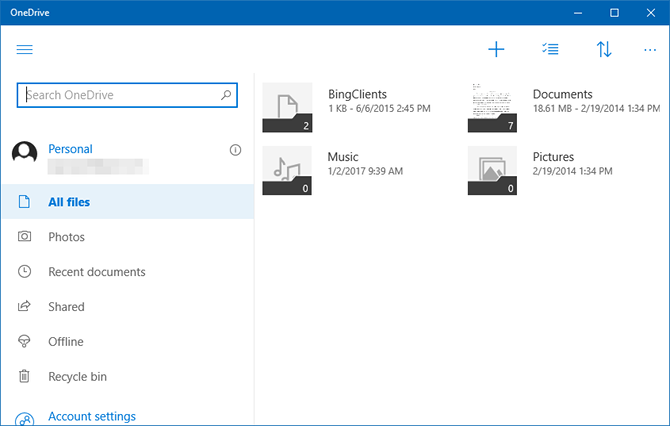
Pagrindinis planas nemokamas 5 GB riba - daugiau nei „Dropbox“ ir gali būti pakankamai, atsižvelgiant į tai, kiek jums reikia sukurti atsarginę kopiją. Tik saugyklos planas suteikia 50 GB už 2 USD per mėnesį arba galite išplėsti iki 1 TB naudodami „Office 365“ asmeninis planas „Office 365“ vs. „Office 2016“: kuris iš jų vertas jūsų pinigų?Palyginome „Office 365“ ir „Office 2016“, kad sužinotume, kuris iš jų siūlo geresnę vertę. Ar „Office 365“ jums vertas? Išsiaiškinti! Skaityti daugiau už 7 USD per mėnesį.
(Įdomu, ar turėtumėte apsvarstyti „OneDrive for Business“? Mūsų „OneDrive“ ir „OneDrive for Business“ palyginimas gali padėti jums padaryti teisingą pasirinkimą.)
Kaip sukurti failų atsarginę kopiją naudojant „OneDrive“:
- Jei neturite „OneDrive“, įdiekite jį iš „Windows Store“.
- Prisijunkite naudodami „Microsoft“ paskyrą.
- Eikite į % UserProfile% / OneDrive jūsų „OneDrive“ aplankui. Pridėkite bet kurį failą ar aplanką, kad pridėtumėte jį prie „OneDrive“ debesies. Bus automatiškai pradėtas sinchronizavimas.
- Paleiskite „OneDrive“ programą arba naudokite „OneDrive“ svetainėje bet kuriuo metu pasiekti failus.
Geresnis būdas sukurti atsarginę duomenų kopiją
Nors atsarginę kopiją kurti debesyje yra patogu, ji turi savo trūkumų. Jei saugojimo paslauga kada nors užsidarys, prarasite duomenis. Jei interneto ryšys miršta, negalėsite pasiekti savo duomenų. Paslaugos taip pat gali pakeisti ribas ir kainas bet kada.
Matyti mūsų pagrindinis duomenų atsarginių kopijų kūrimo vadovas Pagrindinis „Windows 10“ duomenų atsarginės kopijos kūrimo vadovasMes apibendrinome kiekvieną atsarginę kopiją, atkūrimą, atkūrimą ir taisymą, kurį galėjome rasti sistemoje „Windows 10“. Naudokitės mūsų paprastais patarimais ir niekada daugiau nemeskite nevilties! Skaityti daugiau daugiau būdų, kaip apsaugoti duomenis. Aš asmeniškai rekomenduoju naudojant NAS įrenginį 7 priežastys, kodėl NAS reikia naudoti duomenų saugojimui ir atsarginėms kopijoms kurtiIšoriniai kietieji diskai yra puikūs duomenims saugoti, tačiau vietoj to, naudojant tinklą, naudoti yra dar daugiau privalumų. Čia yra viskas, ką reikia žinoti. Skaityti daugiau , kuris yra kaip prie tinklo prijungtas išorinis diskas. Tai suteikia daugybę saugyklų debesyje pranašumų, nesant didžiosios dalies trūkumų. Matyti mūsų palyginimas su NAS ir debesis NAS vs Cloud: kuris nuotolinis saugojimas jums tinka?„Network Attached Storage“ (NAS) jungia liniją tarp vietinio standžiojo disko ir debesies saugyklos ir suteikia jums abiejų privalumų. Skaityti daugiau daugiau detalių.
Kuri debesų saugojimo paslauga jums labiausiai patinka? Ar yra gerų, kuriuos praleidome? Kokius duomenis saugote? Pasidalinkite su mumis žemiau esančiuose komentaruose!
Joelis Lee turi B.S. Kompiuterijos mokslas ir daugiau nei šešerių metų profesinio rašymo patirtis. Jis yra „MakeUseOf“ vyriausiasis redaktorius.


